eml文件怎么打开,详细教您怎么打开eml文件
- 分类:win7 发布时间: 2018年04月20日 10:20:00
Eml文件是一封邮件导出之后的文件格式,也就是eml就是一封邮件,而有的用户却发现这个文件复制到电脑上不能正常打开。那么,eml文件怎么打开呢?知道的用户并不多,下面,小编就来跟大家聊聊打开eml文件的操作步骤了。
EML文件,而您却不知道该如何打开?可能您在电脑上发现了一个 EML文件却不知道这是做什么用的?Windows 可能会告诉您无法打开文件,或者最糟糕的是,您可能会收到一个EML文件相关的错误信息。为此,小编给大家带来了打开eml文件的操作教程。
怎么打开eml文件
电脑上安装了Windows Live Mail之后,
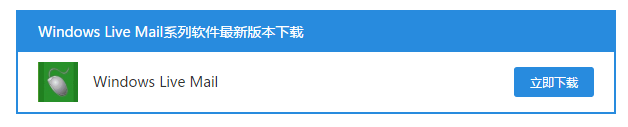
eml文件电脑图解-1
右击eml文件,选择属性。
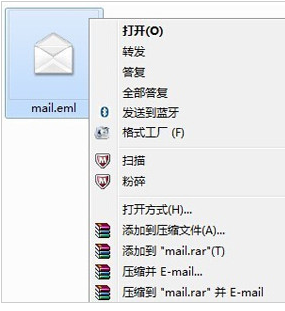
eml文件电脑图解-2
点击“打开方式”后面的“更改”,然后找到并选择Windows Live Mail后,点击“确定”。
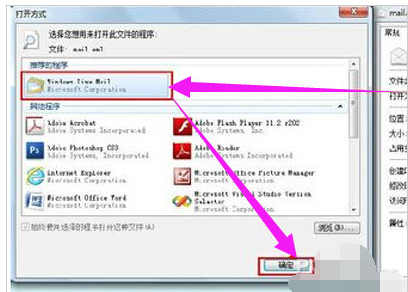
邮件电脑图解-3
双击Eml文件,即可调用Windows Live Mail程序读取文件。

eml文件电脑图解-4
读取成功后显示内容如下:包括发件人,收件人,和邮件正文内容。
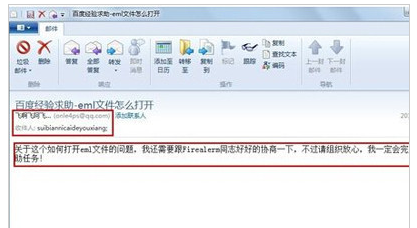
eml文件电脑图解-5
邮箱也能读取eml文件:
打开自己的邮箱,比如QQ邮箱。然后点击“写信”。
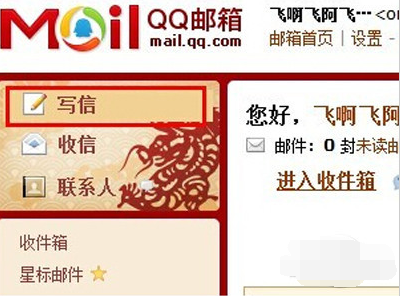
eml电脑图解-6
收件人写自己的邮箱地址,主题可以随便写,然后点击“添加附件”后,选择eml文件,并点击“打开”。
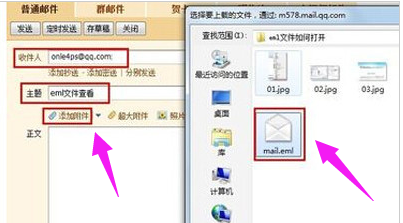
打开eml电脑图解-7
等eml文件上传完成之后,确认邮件信息后,点击“发送”。
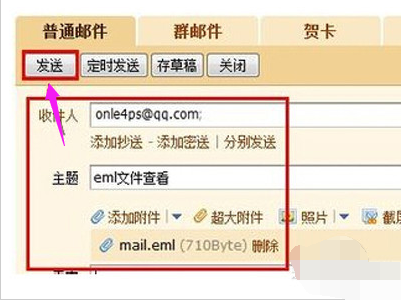
eml文件电脑图解-8
等邮件发送成功后,单击“收件箱”,然后点击接收到的刚才发送的邮件。
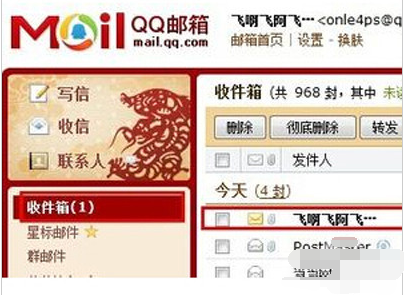
eml电脑图解-9
点击附件栏下的“预览”。
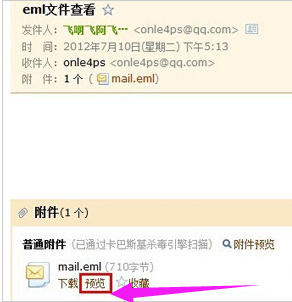
打开eml电脑图解-10
即可查看eml文件正文了。
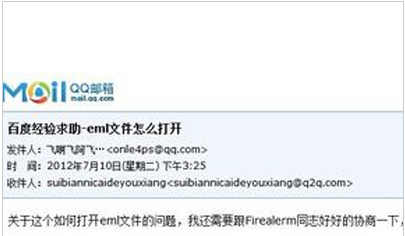
eml电脑图解-11
关于打开eml文件的操作,小编就跟大家讲到这里了。
猜您喜欢
- 电脑回收站不见了,详细教您电脑回收站..2018/08/03
- 电脑开机慢,详细教您怎么解决电脑开机..2018/09/17
- 两台电脑如何建立局域网2019/06/21
- 网卡驱动怎么安装,详细教您网卡驱动的..2018/02/24
- 专注于win7系统安装的教程2022/03/19
- win7激活工具怎么使用教程2021/12/30
相关推荐
- win7电脑恢复出厂设置会怎么样.. 2021-11-01
- 系统之家纯净版64位win7旗舰版下载.. 2021-11-27
- windows7产品密钥永久激活方法.. 2022-06-22
- 一键还原精灵怎么使用 2019-07-16
- windows7旗舰版激活工具的使用教程.. 2022-03-07
- 介绍好用的win7镜像文件下载地址.. 2021-10-27




 粤公网安备 44130202001059号
粤公网安备 44130202001059号